Acer N16Q15 TMB118-RN-C1V4 SSD交換・Windows10インストール・電池交換
ロック画面まで起動してるので、通常はWindowsの問題で操作できないと思われますが、HDD・SSDの故障の場合もあります。
診断して確認をします。
M.2 SATA SSD搭載
スペースはHDD用に設計されていますが、M.2 SSDがマウンターで設置されていました。

M.2でもSSDはSATA接続のものでした。
SSDを取り外す前に、バッテリー無効ボタンを裏蓋の穴からピンで押しておきます。
SSDを外してからマウンターも外さないと、裏蓋は取れません。

SSD故障状態・バッテリー不良・CMOS電池切れ
SSDの検査をしてみるとSMARTチェックでは正常表示でしたが、各項目を見るといろいろ気になるところがあります。
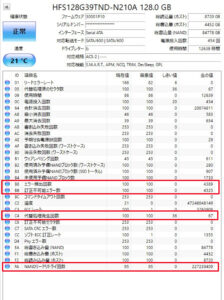
クローンコピーをしてみると、途中で止まり進んでいきません。
SSDは故障と判断しました。
診断中、他に判明したのはバッテリー不良とCMOS電池切れです。
バッテリーは充電している表示が出ますが、17%のままでアダプターを外すと電源が落ちてしまいます。
また、電源アダプターを外すと日付が狂うこともわかりました。
CMOSのバックアップ電池が消耗していて交換が必要です。
バッテリーケーブル取り外し・CMOS電池交換
アダプターを繋いで使用するとのことなので、バッテリーケーブルは外してテープ止めとしました。

電池は交換しますが、通常のボタン電池より小さい上充電タイプの電池でした。
充電タイプのボタン電池は探すのにいつも苦労します。
日本国内ではほぼ一般流通していませんが、なんとか取り寄せできました。

SSD交換・Windows10インストール
M.2 SATAの256Gとしました。
Windows10をクリーンインストールしてからドライバーなどの調整をします。
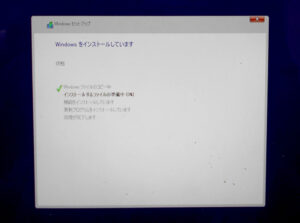
パソコンドック24本部サイトでもブログを公開中
こちらもご覧ください。




